İçindekiler
Normal bir Excel kullanıcısı olarak, büyük bir veri kümesiyle çalışırken kaydırmayı kullanmak yaygındır. kaydırma çubuğu bu işi mükemmel bir şekilde yapmamıza yardımcı olur. dikey kaydırma çubuğu esas olarak yukarı kaydırma ve aşağı kaydırma amaçlarına odaklanır, Ancak dikey kaydırma çubuğunun Excel'inizde çalışmadığı bazı durumlar vardır. Bu çok sinir bozucu bir sorundur. Dikey kaydırma çubuğunuz düzgün çalışmazsa büyük sorunlarla karşılaşabilirsiniz. Bu makale, dikey kaydırma çubuğunun düzgün çalışmamasının nedenine ve olası çözümüne odaklanacaktır.
Alıştırma Çalışma Kitabını İndirin
Alıştırma çalışma kitabını indirin
Dikey Kaydırma Çubuğu Çalışmıyor.xlsxExcel'de Çalışmayan Dikey Kaydırma Çubuğu için 10 Olası Çözüm
Herhangi bir çözüme gitmeden önce, sorunu net bir şekilde anlamanız gerekir. Büyük bir veri kümesiyle çalışırken, verileri gözden geçirmek için kaydırma kullanmak bir zorunluluktur. Ancak bazen, dikey kaydırma çubuğu Excel'de çalışıyor. Bu, çoğu durumda çok rahatsız edici olan kaydırma ile yukarı ve aşağı gidemeyeceğiniz anlamına gelir.
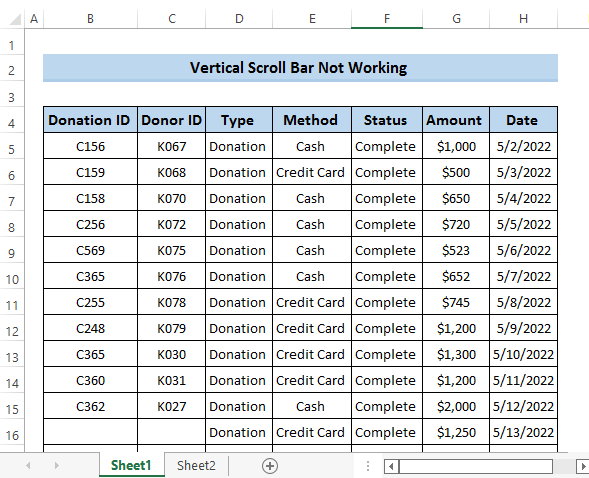
Bu sorunu çözmek için on farklı ve etkili çözüm bulduk. Bunlardan herhangi biri sorununuzu etkili bir şekilde çözebilir.
Çözüm 1: Dikey Kaydırma çubuğunu etkinleştirin
Excel'de dikey kaydırma çubuğunun çalışmamasının ana nedenlerinden biri, Excel seçenekleri gelişmiş komutunda dikey kaydırma çubuğunun işaretinin kaldırılmasından kaynaklanmaktadır. Dikey kaydırma çubuğunu etkinleştirmek için aşağıdaki adımları izlemeniz gerekir.
Adımlar
- İlk olarak, şu adrese gidin Dosya sekmesine tıklayın.
- Sonra, içinde Dosya sekmesini seçin, ardından Daha fazla Komuta.
- Ardından, şunları seçin Seçenekler bir şey yok. Daha fazla Komuta.

- Bir Excel Seçenekleri iletişim kutusu görünecektir.
- Ardından, şu öğeyi seçin Gelişmiş seçenek.

- Sonra, aşağı kaydırın ve öğrenin Dikey kaydırma çubuğunu göster seçenek.
- İşaretlenmemiş durumdaysa, kontrol edin.
- Son olarak TAMAM. .

- Bunun sonucunda, veri kümenizin sağ tarafında dikey kaydırma çubuğunu göreceksiniz.

Daha Fazla Oku: [Çözüldü!] Excel'de Kaydırma Çubuğu Çalışmıyor (5 Kolay Çözüm)
Çözüm 2: Kaydırma Kilidini Kapatın
İkinci olarak, Excel'de dikey kaydırma çubuğunun çalışmamasının bir diğer önemli nedeni kaydırma kilididir. Kaydırma kilidi açılırsa, hücreden hücreye dikey ve yatay olarak her iki yönde de kaydırmayı durduracaktır. Kaydırma kilidini kapatmak için aşağıdaki adımları dikkatlice izlemeniz gerekir.
Adımlar
- İlk olarak, yeni veya mevcut bir çalışma sayfası açın.
- Çalışma sayfasının alt kısmında, sağ tıklayarak Durum Bar.
- Bu kitaptan Durum çubuğunda kaydırma kilidi seçeneğini arayın.
- Kaydırma kilidinin yanında gösterilen kaydırma kilidinin açık veya kapalı olup olmadığına bakın,
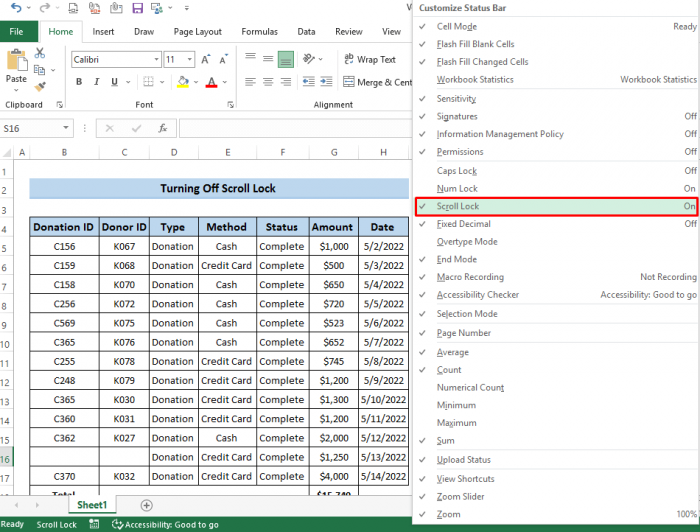
- Kaydırma kilidi açıksa fiziksel klavyenizi kullanın ve Kaydırma Kilidi Düğme.
- Ardından, Ekran klavyesini kullanarak kaydırma kilidini kapatabilirsiniz.
- Windows arama seçeneğine gidin.
- Oradan, arama yapın Ekran Klavyesi .
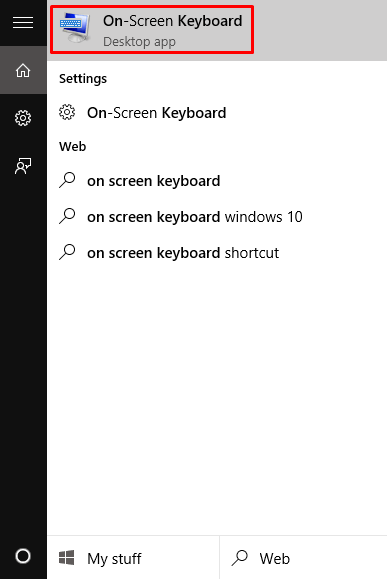
- üzerine tıklayın. Ekran Klavyesi .
- Fiziksel klavyemiz gibi görünecektir.
- İçinde Ekran Klavyesi , işaretini kaldırın Scrl K Ekran Klavyesindeki gerçek kaydırma kilididir.
- Sonunda kaydırma kilidini devre dışı bırakacaktır.

Çözüm 3: Bölmeleri Çözün
Veri kümeniz dondurulmuş durumdaysa, Excel'de dikey kaydırmayı kullanamazsınız. Çünkü dondurulmuş bölmeler her türlü kaydırmayı kısıtlayacaktır. Excel'de dikey kaydırmayı kullanmak için bölmeleri çözmeniz gerekir. Aşağıdaki adımları dikkatlice izleyin.
Adımlar
- İlk olarak, şeritteki Görünüm sekmesine gidin. '
- Ardından, şunları seçin Bölmeleri Dondur bir şey yok. Pencere Grup.

- Daha sonra Bölmeleri Dondur aşağı açılır, seçin Bölmeleri Çöz .
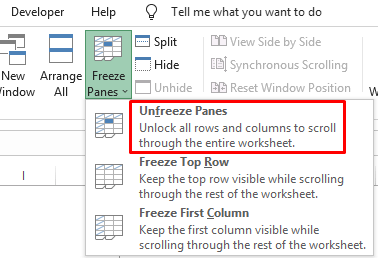
Tüm çalışma sayfasında gezinmek için tüm satırların ve sütunların kilidini açacaktır. Daha da önemlisi, Excel'de dikey kaydırmanın tekrar çalışmasına yardımcı olacaktır.
Daha Fazla Oku: Excel'de Kaydırma Çubuğu Nasıl Ayarlanır (5 Etkili Yöntem)
Çözüm 4: IntelliMouse Özelliği ile Rulo Üzerinde Yakınlaştırmayı Devre Dışı Bırakın
Excel'inizde dikey kaydırma sorunuyla karşılaşabilirsiniz çünkü IntelliMouse ile Rulo Üzerinde Yakınlaştırma seçeneğinin işaretini kaldırmak için aşağıdaki adımları izlemeniz gerekir.
Adımlar
- İlk olarak, şu adrese gidin Dosya şeridindeki sekme
- Sonra, içinde Dosya sekmesini seçin, ardından Daha fazla Komuta.
- Ardından, şunları seçin Seçenekler bir şey yok. Daha fazla Komuta.

- Bir Excel Seçenekleri iletişim kutusu görünecektir.
- Ardından, şu öğeyi seçin Gelişmiş seçenek.

- Şimdi, içinde Düzenleme Seçenekleri , işaretini kaldırın IntelliMouse ile rulo üzerinde yakınlaştırma .
- Son olarak TAMAM. .

Bunun sonucunda, Excel'de çalışmayan dikey kaydırma çubuğu sorununu çözebilirsiniz.
Çözüm 5: Windows'ta Kaydırma Çubuğunu Otomatik Olarak Gizle Özelliğini Kapatın
Dikey kaydırma çubuğunun çalışmaması sorununu aşağıdakileri kapatarak çözebilirsiniz Windows'ta kaydırma çubuklarını otomatik olarak gizleme Bu, dikey kaydırma çubuğu sorununuzu etkili bir şekilde çözebilir. Lütfen kapatmak için adımları izleyin Windows'ta kaydırma çubuklarını otomatik olarak gizleme .
Adımlar
- İlk olarak, şu adrese gidin Başlangıç bilgisayarınızın menüsü.
- Ardından, şunları seçin Ayarlar .
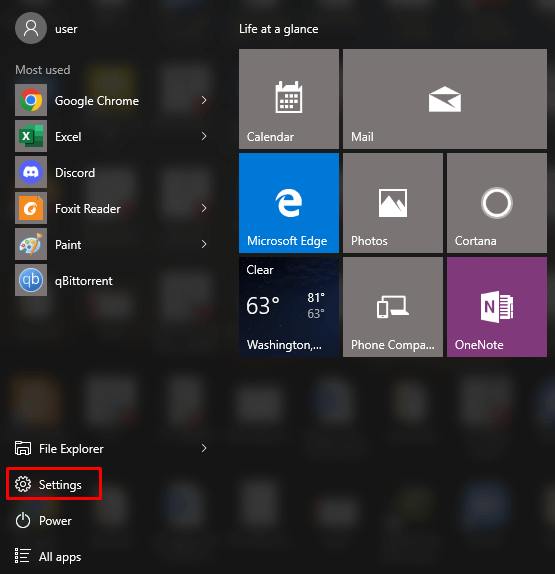
- Bu kitaptan Ayarlar seçeneğini seçin, ardından Erişim Kolaylığı .

- Ardından, şu öğeyi seçin Ekran seçenek.
- altında Windows'u basitleştirin ve kişiselleştirin grubu, kapatın Windows'ta kaydırma çubuklarını otomatik olarak gizleme .
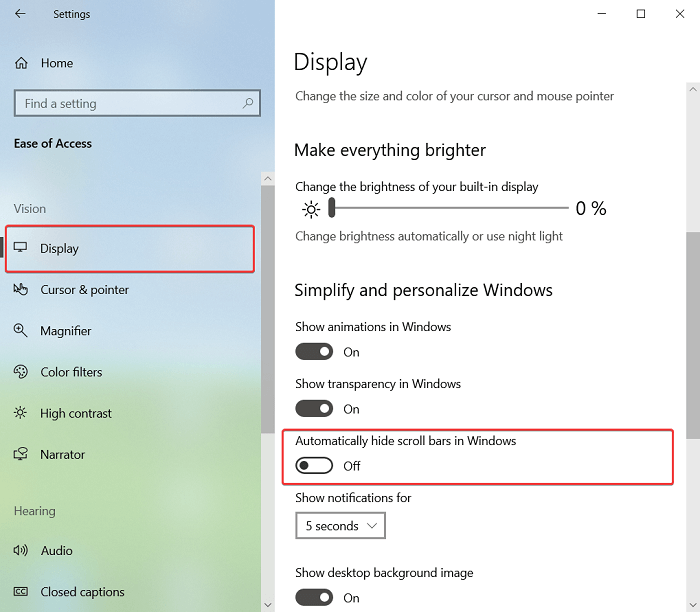
Bunun sonucunda dikey kaydırma çubuğunuzun düzgün çalıştığını göreceğiz.
Daha Fazla Oku: [Düzeltildi!] Excel Yatay Kaydırma Çubuğu Çalışmıyor (8 Olası Çözüm)
Çözüm 6: Bağlam Menüsü Aracılığıyla Yukarı ve Aşağı Kaydırma
Yukarı ve aşağı kaydırmak için dikey kaydırma çubuğuna sağ tıklayabiliriz. Dikey kaydırmanız Excel'de çalışmıyorsa, bu yöntemi de kullanabilirsiniz. Bunu yapmak için, dikey kaydırma çubuğuna sağ tıklayın ve bir bağlam menüsü görünecektir. Buradan, dikey olarak kaydırmak için yukarı kaydır ve aşağı kaydır'ı seçin,

Çözüm 7: Sıkışan Shift Tuşunu Serbest Bırakın
Dikkatsizlik nedeniyle, bazen Vardiya tuşu takılı kalmış olabilir. Vardiya tuşu takılı kaldığında, dikey kaydırma çubuğu Excel'de çalışmayacaktır. Bu sorunu ortadan kaldırmak için Vardiya tuşunun takılı kalmasını önleyin. Ardından, dikey kaydırmanın mükemmel şekilde çalıştığını göreceksiniz.
Çözüm 8: Dikey Kaydırmak için Klavye Kısayolunu Kullanın
Excel'de dikey kaydırma çubuğunuz çalışmıyorsa, dikey olarak kaydırmak için klavye kısayolunu kullanabilirsiniz. Yukarı Ok ve Aşağı Ok kombinasyonunu kullanabilirsiniz. Ctrl+yukarı ok veya Ctrl+aşağı ok Ancak aralarındaki temel fark, kombinasyonun veri kümenizin en üstünde veya en altında yer almasıdır.
Çözüm 9: Excel Uygulamasını Yeniden Açın
Bir diğer temel çözüm ise Excel uygulamasını kapatıp yeniden açmaktır. Bu çok basit bir işlemdir. Bazen çalışma sayfanız üzerinde çalışırken dikkatsizlik nedeniyle dikey kaydırma çubuğunun çalışmaması sorunuyla karşılaşabilirsiniz. Bu sorunu ortadan kaldırmak için Excel uygulamasını kaydetmeden kapatın. Bu işlem çalışma sayfanızda yaptığınız tüm yeni çalışmaları ve yaptığınız değişiklikleri geri alacaktır.Ardından, Excel uygulamasını tekrar açın.
Çözüm 10: Microsoft Office'i Yeniden Yükleyin
Yukarıdaki çözüm size uygun çözümler sunamazsa, Microsoft Office'inizi kaldırmanız ve yeniden yüklemeniz gerekir. Bu size yeni bir platform sağlayacaktır. Microsoft Office'inizi kaldırmak için lütfen adımları dikkatlice izleyin.
Adımlar
- İlk olarak, Windows Arama Motoru'na gidin.
- O zaman şunu yazın Kontrol Paneli arama kutusunda.
- Ardından, aşağıdaki Kontrol Paneli .
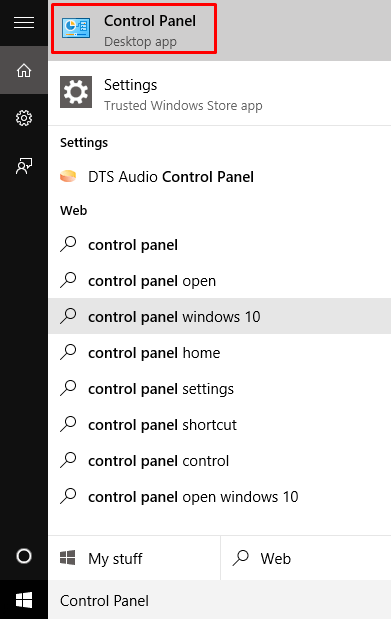
- Bu Kontrol Paneli iletişim kutusu görünecektir.
- Bu kitaptan Programlar seçeneğini seçin, ardından Bir programı kaldırma .
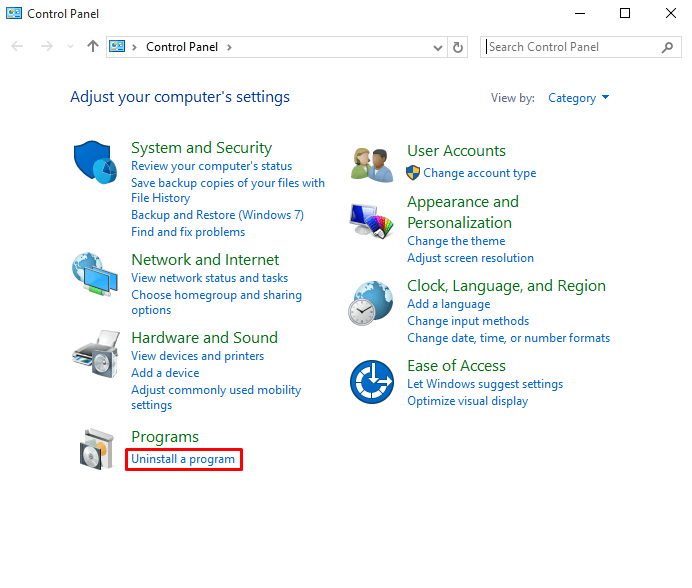
- O zaman, The Programlar ve Özellikler iletişim kutusu görünecektir.
- Ardından, aşağı kaydırın ve Microsoft 365-en-us
- Bundan sonra, üzerine tıklayın ve ardından Kaldırma o.

- Uygulamayı kaldırmak biraz zaman alacaktır.
- Bir süre sonra yeniden yükleyin. Umarım sorununuzu çözecektir.
Sonuç
Excel'de dikey kaydırma çubuğu çalışmıyor sorununu çözmek için on etkili çözüm gösterdik. Hepsi sorunlarınızı çözmek için kullanmak için gerçekten yararlıdır. Excel'de dikey kaydırma çubuğu çalışmıyor sorununu kolayca çözebileceğiniz olası her çözümü ele almak istiyoruz. Tüm makaleyi beğendiğinizi ve gerçekten bilgilendirici bulduğunuzu düşünüyorum. Herhangi bir sorunuz varsa, çekinmeyinyorum kutusuna sorun ve bizi ziyaret etmeyi unutmayın ExcelWIKI Sayfa.

